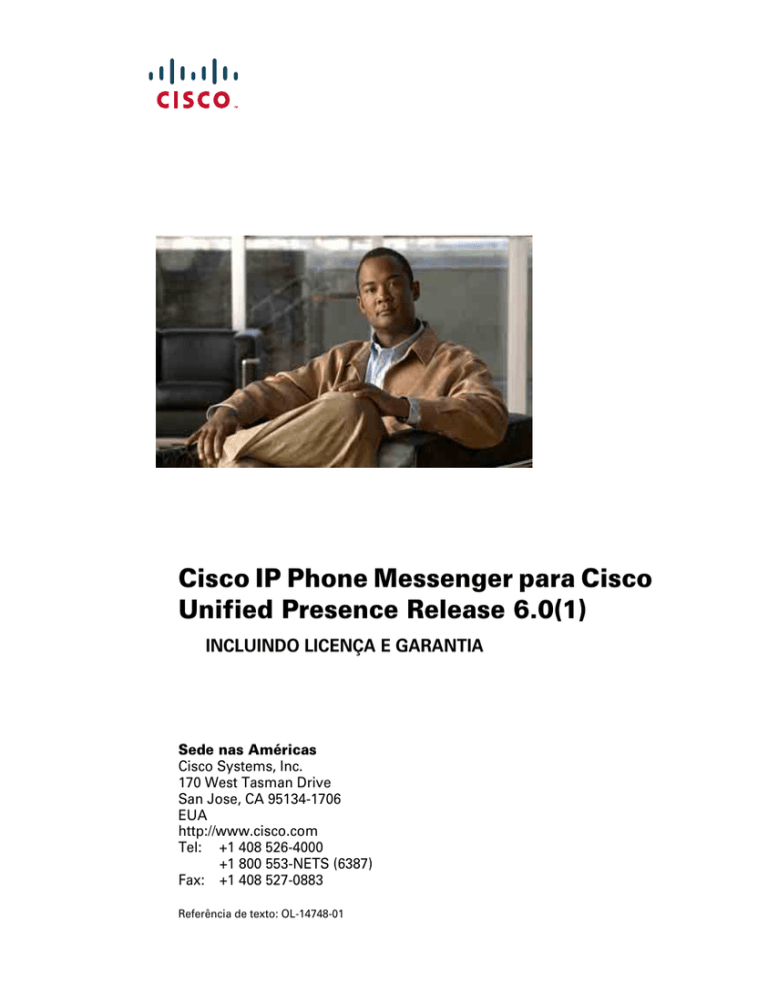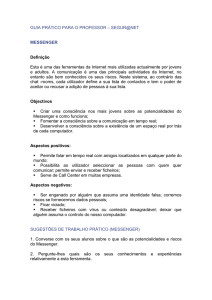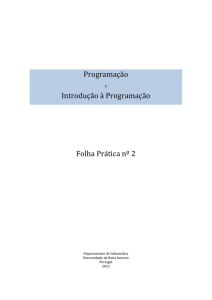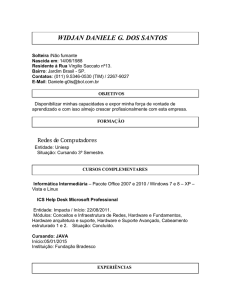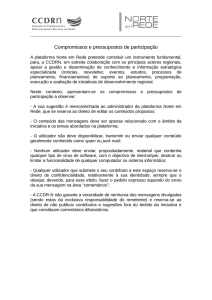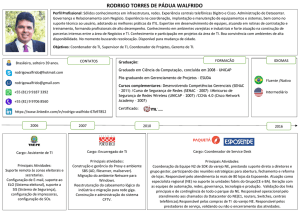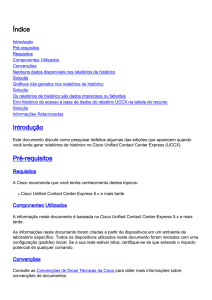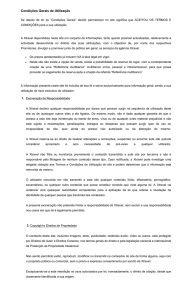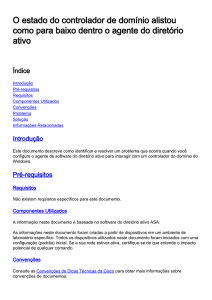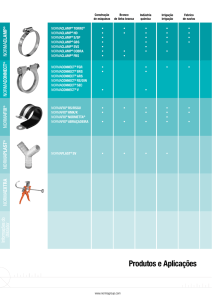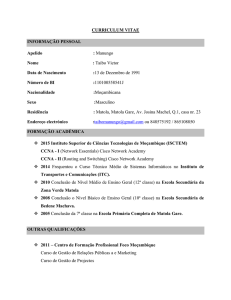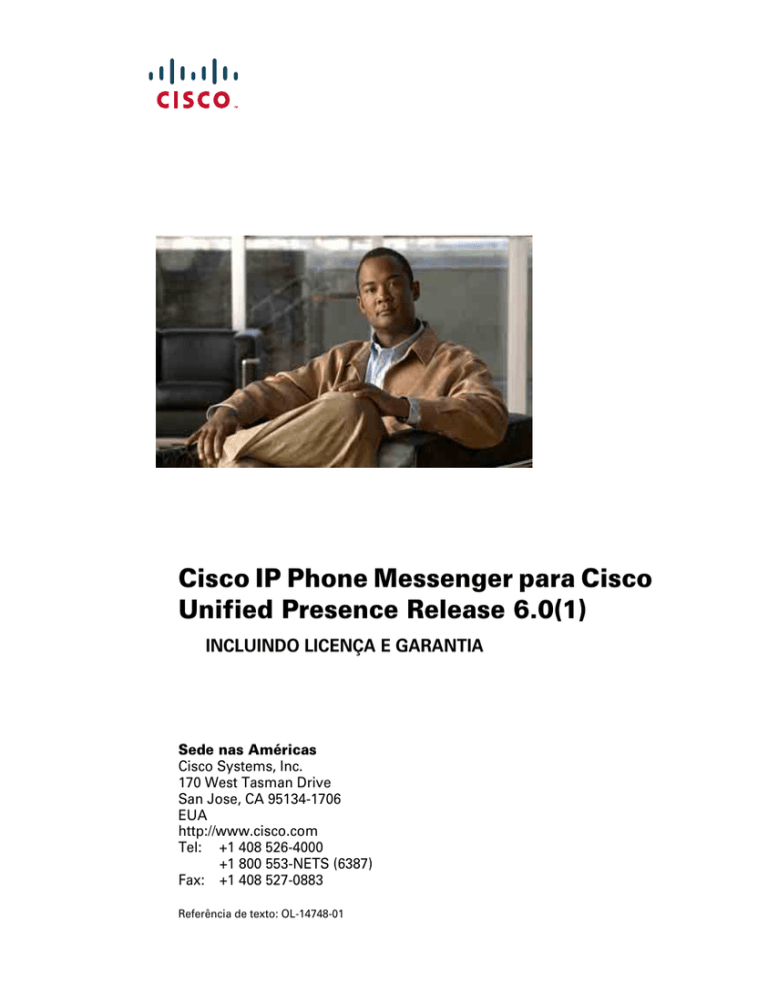
Cisco IP Phone Messenger para Cisco
Unified Presence Release 6.0(1)
INCLUINDO LICENÇA E GARANTIA
Sede nas Américas
Cisco Systems, Inc.
170 West Tasman Drive
San Jose, CA 95134-1706
EUA
http://www.cisco.com
Tel: +1 408 526-4000
+1 800 553-NETS (6387)
Fax: +1 408 527-0883
Referência de texto: OL-14748-01
Nota: Consulte Iniciar sessão no Cisco IP
Teclas de caracteres
Tecla
Caracteres
1
1!|’:;^
Phone Messenger, página 3 se necessitar de
ajuda para iniciar sessão no Cisco IP Phone
Messenger.
2
abc2ABC
Organizar a lista de contactos
3
def3DEF
Seleccione Contactos.
4
ghi4GHI
Apresentar uma lista
de contactos
5
jkl5JKL
6
mno6MNO
Apresentar
dispositivos e estado
de um contacto
Seleccione Contactos.
Escolha um contacto
e prima Detalhes.
7
pqrs7PQRS
8
tuv8TUV
Seleccione Contactos
e prima Adicionar.
9
wxyz9WXYZ
Adicionar contactos
pelo nome
de utilizador
0
. - _ 0 = , <espaço>
*
.@ ~ * & %
Adicionar contactos
pela extensão
Seleccione Contactos
e prima Adic/Ext.
#
#+$€£\
Limitar contactos
apresentados
Seleccione Contactos
e prima Filtro.
Ligar a um contacto
Seleccione Contactos.
Escolha um contacto, prima
Detalhes e prima Marcar.
CARTÃO DE REFERÊNCIA RÁPIDA
Cisco IP Phone
Messenger para Cisco
Unified Presence
Release 6.0(1)
Tarefas comuns
Definições das teclas de função
Ícones do IP Phone Messenger
Teclas de caracteres
Tarefas comuns
Cisco, Cisco Systems, the Cisco logo, and the Cisco Systems logo are
registered trademarks or trademarks of Cisco Systems, Inc. and/or its affiliates
in the United States and certain other countries. All other trademarks
mentioned in this document or Website are the property of their respective
owners. The use of the word partner does not imply a partnership relationship
between Cisco and any other company. (0705R)
© 2007 Cisco Systems, Inc. All rights reserved.
OL-14748-01
Inicie sessão no Cisco IP Phone Messenger para
efectuar a maior parte destas tarefas. As tarefas
que requerem as páginas Web Opções do utilizador
são especificadas.
Eliminar um contacto Seleccione Contactos.
Escolha um contacto, prima
Detalhes e prima Elimin.
Apresentar o estado de disponibilidade
Apresentar
a disponibilidade
de um contacto
Seleccione Contactos.
Definir o estado
de disponibilidade
Seleccione Definições >
Estado.
Definir a privacidade Aceda a Opções do
de outros dispositivos utilizador > Privacidade.
com suporte de
presença
Gerir mensagens
Ver mensagens
recentes
Seleccione Mensagens.
Eliminar uma
mensagem
Seleccione Mensagens.
Desloque-se para uma
mensagem, prima Detalhes
e prima Elimin.
Eliminar todas
as mensagens
Seleccione Mensagens. Prima
ElimTudo.
Enviar uma mensagem Seleccione Mensagens. Prima
predefinida
Msg, escolha uma mensagem
predefinida e prima Enviar.
Enviar uma mensagem Seleccione Mensagens.
personalizada
Prima Msg e prima Compor.
Introduza a mensagem
e prima Enviar.
Definições das teclas
de função
Sim
Confirmar o pedido
Submet.
Confirmar texto introduzido
Terminar
Terminar sessão da aplicação
Adic/Ext
Adicionar um contacto utilizando uma
extensão
+ Cont.
Adicionar remetente à lista
de contactos
Adicionar
Adicionar um contacto utilizando
um ID de utilizador
<<
Eliminar os caracteres introduzidos
Cancelar
Cancelar ou sair sem efectuar
alterações
Compor
Criar uma mensagem de texto
personalizada
Ícones do IP Phone
Messenger
Lista de contactos
Responder
a uma mensagem
Prima Respond. ou Msg.
Ligar ao remetente
de uma mensagem
Seleccione Mensagens, prima
Detalhes e prima Marcar.
Detalhes
Apresentar informações adicionais
Criar uma resposta
predefinida
personalizada
Aceda a Opções
do utilizador >
Mensagens de resposta.
Elimin.
Remover uma mensagem ou contacto
ElimTudo
Eliminar todas as mensagens
Enviar
Enviar uma mensagem personalizada
Enviar uma mensagem Aceda a Opções
de difusão
do utilizador >
Difundir mensagens.
Filtro
Limitar contactos apresentados na lista
Ocupado
Lembrar
Enviar lembrete de reunião
a participante
Estado desconhecido
Requerer um PIN para Seleccione Definições >
aceder a mensagens
Protecção do PIN.
e definições
LembrarTd
Enviar lembrete de reunião
a todos os participantes
Não interromper
Lista
Ver lista de participantes na reunião
mais
Visualizar teclas de função adicionais
Ausente
Férias
Marcar
Ligar ao remetente de uma mensagem
Msg
Apresentar o menu Mensagens
Não
Rejeitar o pedido
OK
Confirmar a solicitação
Partic.
Participar numa reunião agendada
PgBaixo
Mostrar mais mensagens e contactos
Disponível por mensagem instantânea
PgCima
Mostrar mensagens e contactos
anteriores
Indisponível por mensagem instantânea
ReCham
Agendar um retorno de chamada a
partir do Cisco Unified MeetingPlace
Disponível por telefone
Repetir
Tentar novamente entrada de texto
ou número
Indisponível, actualmente ao telefone
Respond.
Responder a uma mensagem recebida
Disponível por telefone com câmara
Sair
Voltar ao ecrã anterior
Indisponível por telefone com câmara
Selec.
Seleccionar um item no ecrã
Definir um alerta
audível para indicar
a recepção de uma
mensagem
Seleccione Definições >
Alerta audível > Activado.
Gerir reuniões
Activar notificações
de reuniões
Seleccione Definições >
Notificações de reuniões.
Ver e participar
Seleccione Reuniões de hoje.
em reuniões agendadas
Disponível
Indisponível
Disponível por mensagem instantânea
Disponível por telefone
Actualmente ao telefone
Detalhes do contacto
Índice
Introdução 1
Acerca do Cisco IP Phone Messenger 1
Utilizar o Cisco IP Phone Messenger no telefone ou na Web 2
Iniciar sessão no Cisco IP Phone Messenger 3
Terminar sessão no Cisco IP Phone Messenger 5
Introduzir texto no telefone 6
Configurar as definições de privacidade 7
Criar uma lista de privacidade e adicionar sistemas de monitorização 7
Apresentar a disponibilidade por dispositivo 8
Determinar disponibilidade global 9
Adicionar tipos de dispositivos personalizados 11
Organizar os contactos 13
Adicionar contactos 13
Eliminar contactos 15
Apresentar a lista de contactos 16
Apresentar a disponibilidade de um contacto 18
Gerir mensagens 19
Apresentar mensagens 19
Processamento de mensagens recebidas 21
Enviar mensagens 23
Eliminar mensagens 26
Criar novas mensagens de resposta pessoais 27
Cisco IP Phone Messenger para Cisco Unified Presence Release 6.0(1)
v
Rever e participar em reuniões 29
Configurar notificações de reuniões 29
Apresentar reuniões agendadas e participantes 30
Participar em reuniões 31
Enviar e receber lembretes de reuniões 32
Interagir com outros participantes na reunião 33
Resolução de problemas 35
Resolver mensagens de erro 35
Perguntas mais frequentes 37
Índice remissivo 39
vi
OL-14748-01
Introdução
O Cisco IP Phone Messenger permite ao telefone IP da Cisco Unified receber, enviar e responder
a mensagens instantâneas. Só está disponível no telefone se a sua empresa estiver a utilizar o Cisco
Unified Presence e o administrador do sistema tiver activado o Cisco IP Phone Messenger. Contacte
o administrador do sistema se não tiver a certeza se o Cisco IP Phone Messenger está disponível.
Acerca do Cisco IP Phone Messenger
O Cisco IP Phone Messenger permite gerir as mensagens instantâneas e os contactos num Telefone IP
da Cisco Unified das seguintes formas:
Tarefa
Para mais informações...
Criar uma lista de contactos.
Organizar os contactos, página 13
Definir o estado de privacidade (presença) para
todos os dispositivos.
Configurar as definições de privacidade, página 7
Enviar mensagens instantâneas a colegas na lista
de contactos.
Enviar mensagens, página 23
Definir preferências de notificação para
mensagens recebidas.
Processamento de mensagens recebidas,
página 21
Ver o estado de disponibilidade dos colegas que
estão a utilizar o Cisco IP Phone Messenger.
Apresentar a disponibilidade de um contacto,
página 18
Personalizar o acesso e a apresentação das
mensagens.
Apresentar mensagens, página 19
Ver e participar em reuniões diárias agendadas.
Rever e participar em reuniões, página 29
Cisco IP Phone Messenger para Cisco Unified Presence Release 6.0(1)
1
Utilizar o Cisco IP Phone Messenger no telefone ou na Web
O serviço Cisco IP Phone Messenger é constituído por dois componentes de gestão de tarefas:
uma aplicação de serviço no Telefone IP da Cisco Unified e as páginas Web Opções do utilizador.
Pode efectuar algumas tarefas utilizando qualquer dos componentes, mas outras tarefas requerem
que utilize apenas um deles.
Páginas Web Opções do utilizador
Algumas tarefas requerem que utilize as páginas Web Opções do utilizador do Cisco IP Phone
Messenger, às quais pode aceder utilizando um browser da Web suportado no computador.
Poderá utilizar as páginas Web Opções do utilizador para personalizar definições, criar mensagens
de resposta pessoais, organizar contactos e enviar mensagens de difusão.
Os browsers da Web suportados incluem:
• Microsoft Internet Explorer versão 6.0 ou posterior
• Netscape Navigator versão 7.1 ou posterior
As páginas Web Opções do utilizador do Cisco IP Phone Messenger estão localizadas num servidor
diferente do das páginas Web Opções do utilizador do Cisco CallManager. O administrador do sistema
tem de configurar várias definições para permitir que aceda às páginas Web Opções do utilizador e
deverá fornecer as informações de que necessita. Contacte o administrador do sistema se não conseguir
iniciar sessão ou não visualizar as opções descritas neste manual.
Alguns campos nas páginas Web Opções do utilizador não são aplicáveis ao Cisco IP Phone Messenger.
Em vez disso, estas opções são aplicáveis ao Cisco Unified Personal Communicator, que é uma
aplicação de ambiente de trabalho que integra voz, vídeo, partilha de documentos e informações
de presença.
Serviço de telefone
O serviço Cisco IP Phone Messenger é uma aplicação que é executada no Telefone IP da Cisco Unified.
(Um serviço é um tipo especial de aplicação baseada em XML que pode ser executado em Telefones IP
da Cisco Unified). Pode utilizar este serviço para comunicar com os seus colegas utilizando mensagens
instantâneas baseadas em texto no Telefone IP da Cisco Unified. O administrador do sistema tem de
atribuir este serviço ao telefone antes de poder aceder ao mesmo.
Este serviço poderá ser atribuído a um telefone associado ao ID de utilizador (atribuído) ou não
associado (não atribuído). Esta atribuição afecta as informações necessárias para aceder ao Cisco IP
Phone Messenger no telefone.
2
OL-14748-01
Introdução
Iniciar sessão no Cisco IP Phone Messenger
Pode iniciar sessão no Cisco IP Phone Messenger utilizando qualquer um dos componentes, da seguinte
forma:
• Páginas Web Opções do utilizador: tem de utilizar o computador e um browser da Web para
iniciar sessão.
• Serviço de telefone: consoante o serviço está atribuído ou não atribuído, tem de iniciar sessão
introduzindo o PIN e, em alguns casos, o ID de utilizador, do seguinte modo:
– Atribuído: o ID de utilizador não é necessário para iniciar sessão num telefone atribuído
ao utilizador. Normalmente, não é possível iniciar sessão no Cisco IP Phone Messenger num
telefone atribuído a outro utilizador: o PIN não funcionará com o ID de utilizador de outra
pessoa, excepto se o telefone tiver a Mobilidade de extensão configurada, caso em que poderá
iniciar sessão na Mobilidade de extensão e, em seguida, no Cisco IP Phone Messenger.
– Não atribuído: o ID de utilizador é necessário para iniciar sessão. Qualquer utilizador com
um ID válido e um PIN configurado para utilizar o Cisco IP Phone Messenger pode iniciar
sessão num telefone não atribuído.
Nota
Se já tiver sessão iniciada no Cisco IP Phone Messenger noutro telefone, será apresentado
um alerta de vários inícios de sessão quando tentar iniciar sessão. Tem de responder a este
alerta antes de poder iniciar sessão. Seleccione Sim para terminar sessão nos outros telefones
automaticamente ou Não para permanecer com sessão iniciada nos outros telefones. Quando
iniciar sessão em vários telefones simultaneamente, todas as mensagens instantâneas são
apresentadas em cada telefone, o que poderá constituir um problema de privacidade.
Iniciar sessão...
No telefone
Nas páginas Web Opções do utilizador
Páginas Web
Opções do
utilizador
Não aplicável
1. Abra um browser da Web suportado
no computador.
2. Introduza a página Web fornecida
pelo administrador do sistema,
semelhante a:
http://<servidor CUPS>/ccmuser.
3. Introduza o nome de utilizador
e a palavra-passe, fornecidos
pelo administrador do sistema.
4. Seleccione o menu Opções do
utilizador para ver as opções
disponíveis.
Cisco IP Phone Messenger para Cisco Unified Presence Release 6.0(1)
3
Iniciar sessão...
No telefone
Nas páginas Web Opções do utilizador
Serviço de
telefone
1. Utilizando o Telefone IP da Cisco
> Phone
Unified, prima
Messenger (ou nome semelhante).
Não aplicável
Nota
O administrador do sistema pode
personalizar o nome deste serviço,
pelo que deverá confirmar o nome
utilizado no telefone.
2. Introduza o PIN e o ID de utilizador
(se for solicitado). Consulte
Introduzir texto no telefone,
página 6 para obter sugestões sobre
como introduzir texto. Prima <<
para eliminar caracteres ou Sair
para cancelar.
3. Prima Submet.
O menu principal do Cisco IP Phone
Messenger é apresentado com as
seguintes opções:
– Mensagens
– Contactos
– Definições
– Mensagens de sistema
4
OL-14748-01
Introdução
Terminar sessão no Cisco IP Phone Messenger
Pode terminar sessão no Cisco IP Phone Messenger a qualquer altura:
• Páginas Web Opções do utilizador: pode terminar sessão no Cisco IP Phone Messenger a partir das
páginas Web Opções do utilizador a qualquer altura.
Nota
Pode terminar sessão nas páginas Web Opções do utilizador a qualquer altura.
No entanto, por motivos de segurança, a sessão será terminada automaticamente
nas páginas Web Opções do utilizador após cerca de 30 minutos de inactividade.
• Serviço de telefone: pode terminar sessão no Cisco IP Phone Messenger no telefone a qualquer
altura, mas também pode definir um tempo de sessão máximo, para maior segurança. Consoante
o ID de utilizador esteja ou não associado ao telefone no qual está a utilizar o Cisco IP Phone
Messenger, poderá ser necessário introduzir o PIN quando terminar sessão:
– Atribuído: o PIN é necessário para terminar sessão
– Não atribuído: o PIN não é necessário para terminar sessão, mas pode requerer que um
telefone não atribuído termine sessão automaticamente, para maior segurança
Terminar
sessão no...
No telefone
Nas páginas Web Opções do utilizador
Serviço de
telefone
1. No menu principal do Cisco IP
Phone Messenger, prima Terminar.
1. Seleccione Opções do utilizador >
Preferências > Definições do IPPM.
2. Se for solicitado, introduza o PIN.
Consulte Introduzir texto no
telefone, página 6 para obter
sugestões sobre como introduzir
texto. Prima << para eliminar
caracteres ou Sair para cancelar.
2. Clique em Terminar sessão.
3. Clique em OK para aceitar ou em
Cancelar.
Nota
3. Prima Sim para terminar sessão
ou Não ou Cancelar para voltar
ao menu principal.
Telefone
não atribuído
automaticamente
O botão para terminar sessão só
é apresentado se tiver actualmente
sessão iniciada no Cisco IP Phone
Messenger.
1. Prima
> Phone Messenger >
Definições.
1. Seleccione Opções do utilizador >
Preferências > Definições do IPPM.
2. Utilize a tecla de Navegação para
se deslocar para Temporizador
de sessão e prima Selec.
2. Introduza um valor entre 1 e 9999
(em minutos) no campo Limite
de tempo da sessão.
3. Introduza um valor entre 1 e 9999
(em minutos).
3. Clique em Guardar.
4. Prima Submet.
Cisco IP Phone Messenger para Cisco Unified Presence Release 6.0(1)
5
Introduzir texto no telefone
Ao compor uma mensagem instantânea ou introduzir um ID de utilizador para adicionar um contacto
à lista de contactos, utilize o teclado do Telefone IP da Cisco Unified para introduzir letras, números
e outros caracteres. Prima uma tecla uma vez para seleccionar o primeiro carácter da tecla, duas vezes
para seleccionar o segundo carácter disponível, três vezes para seleccionar o terceiro carácter
disponível e assim sucessivamente.
Por exemplo, prima a tecla 2 uma vez para a, duas vezes para b, três vezes para c e quatro vezes para 2.
Tecla
Caracteres
1
1!|’:;^
2
abc2ABC
3
def3DEF
4
ghi4GHI
5
jkl5JKL
6
mno6MNO
7
pqrs7PQRS
8
tuv8TUV
9
wxyz9WXYZ
0
. - _ 0 = , <espaço>
*
.@ ~ * & %
#
#+$€£\
6
OL-14748-01
Configurar as definições de privacidade
Configurar as definições de privacidade
Utilizando as páginas Web Opções do utilizador, pode determinar a forma como a sua disponibilidade
(ou presença) será apresentada aos outros utilizadores nos respectivos dispositivos. Por exemplo, as
alterações efectuadas a estas páginas afectam o modo de apresentação da presença no Cisco IP Phone
Messenger e no Cisco Unified Personal Communicator.
Criar uma lista de privacidade e adicionar sistemas
de monitorização
As listas de privacidade determinam quem pode visualizar a sua disponibilidade. Os utilizadores que
podem visualizar a sua disponibilidade denominam-se sistemas de monitorização. Existem duas listas
de privacidade necessárias e pode criar listas personalizadas adicionais:
• Predefinida: a política Predefinida é aplicável a todos os sistemas de monitorização não incluídos
noutra regra. Não é possível atribuir membros à lista.
• Bloqueada: qualquer sistema de monitorização adicionado à política Bloqueada visualiza sempre
o seu estado como indisponível.
• Personalizada: também pode criar várias listas personalizadas nas quais definirá os sistemas
de monitorização e dispositivos associados.
Se pretender...
No telefone
Nas páginas Web Opções do utilizador
Criar uma lista de
Não aplicável
privacidade personalizada
1. Seleccione Opções do utilizador > Privacidade >
Políticas.
2. Clique em Adicionar novo na secção
Lista de políticas de privacidade.
3. Introduza um nome para a lista e clique
em Adicionar.
Bloquear utilizadores
para que não possam
visualizar a sua
disponibilidade
1. Seleccione Opções do utilizador > Privacidade >
Políticas.
2. Seleccione a lista bloqueada a partir
da Lista de políticas de privacidade.
3. Clique em Adicionar novo na secção Sistemas
de monitorização associados.
4. Introduza o nome de utilizador ou endereço
de correio electrónico da pessoa que pretende
impedir de visualizar a sua disponibilidade.
5. Clique em Adicionar e continue a adicionar mais
utilizadores.
Não aplicável
Cisco IP Phone Messenger para Cisco Unified Presence Release 6.0(1)
7
Se pretender...
No telefone
Nas páginas Web Opções do utilizador
Adicionar utilizadores
à lista de sistemas
de monitorização
Não aplicável
1. Seleccione Opções do utilizador > Privacidade >
Políticas.
2. Seleccione uma das Políticas definidas pelo
utilizador a partir da Lista de políticas
de privacidade.
3. Clique em Adicionar novo em Sistemas
de monitorização associados.
4. Introduza o nome de utilizador ou endereço
de correio electrónico da pessoa que pretende
adicionar à lista de sistemas de monitorização.
5. Clique em Adicionar e continue a adicionar mais
utilizadores.
Nota
Não é possível adicionar utilizadores à lista
predefinida porque esta inclui todos os potenciais
sistemas de monitorização que não estejam
presentes em nenhuma lista.
Apresentar a disponibilidade por dispositivo
Para listas predefinidas e personalizadas, pode identificar se pretende permitir que os sistemas
de monitorização visualizem a disponibilidade para cada tipo de dispositivo. Não é possível
personalizar estas opções para a lista bloqueada, porque esses sistemas de monitorização
visualizam sempre o seu estado como indisponível.
Se pretender...
No telefone
Nas páginas Web Opções do utilizador
Permitir que os sistemas
de monitorização
visualizem a sua
disponibilidade global
e a disponibilidade
para cada dispositivo
(apenas lista predefinida)
Não aplicável
1. Seleccione Opções do utilizador > Privacidade >
Políticas.
Impedir os utilizadores
de visualizarem a sua
disponibilidade (apenas
lista predefinida)
Não aplicável
2. Na secção Visibilidade de presença, seleccione
A Minha presença global e a Presença de cada
um dos meus dispositivos.
1. Seleccione Opções do utilizador > Privacidade >
Políticas.
2. Na secção Visibilidade de presença, seleccione
Nenhum; mostrar-me sempre como indisponível.
Nota
8
Não tem esta opção para listas personalizadas,
porque o efeito seria o mesmo que colocar alguém
na lista bloqueada.
OL-14748-01
Configurar as definições de privacidade
Se pretender...
No telefone
Nas páginas Web Opções do utilizador
Ocultar informações
de presença para alguns
dispositivos
Não aplicável
1. Seleccione Opções do utilizador > Privacidade >
Políticas.
2. Em Configuração de presença individual,
clique para seleccionar os dispositivos cuja
disponibilidade não pretende apresentar.
Nota
Pode adicionar dispositivos específicos utilizados
para esta lista. (Consulte Adicionar tipos de
dispositivos personalizados, página 11).
Determinar disponibilidade global
Alguns sistemas de monitorização só podem visualizar a disponibilidade global (com base na forma
como definiu as listas de privacidade ou o modo como os dispositivos associados apresentam
o estado). A disponibilidade global é determinada por um conjunto de regras que dá prioridade
ao estado do dispositivo. Estão disponíveis os seguintes estados de disponibilidade predefinidos:
• Disponível
• Ausente
• Ocupado
• Não interromper
• Indisponível
• Férias
Pode modificar ou reorganizar a prioridade destes estados.
Se pretender...
No telefone
Nas páginas Web Opções do utilizador
Utilizar as predefinições
Não aplicável
1. Seleccione Opções do utilizador > Privacidade >
Políticas.
2. Desloque-se para Configuração de presença global.
3. Clique em Repor regras predefinidas.
4. Clique em Guardar.
Cisco IP Phone Messenger para Cisco Unified Presence Release 6.0(1)
9
Se pretender...
No telefone
Nas páginas Web Opções do utilizador
Eliminar uma regra
de privacidade
Não aplicável
1. Seleccione Opções do utilizador > Privacidade >
Políticas.
2. Desloque-se para Configuração de presença global.
3. Clique em Configurar junto à regra que pretende
eliminar.
4. Clique em Remover.
5. Clique em Actualizar configuração.
6. Clique em Guardar na página Políticas de
privacidade.
Adicionar outra
condição a uma regra
de privacidade existente
Não aplicável
1. Seleccione Opções do utilizador > Privacidade >
Políticas.
2. Desloque-se para Configuração de presença global.
3. Clique em Configurar junto à regra que pretende
actualizar.
4. Seleccione as opções adequadas no campo
Adicionar nova condição à regra de presença
e clique em Adicionar condição.
5. Clique em Actualizar configuração.
6. Clique em Guardar na página Políticas
de privacidade.
Alterar a prioridade de
uma regra de privacidade
Não aplicável
1. Seleccione Opções do utilizador > Privacidade >
Políticas.
2. Desloque-se para Configuração de presença global.
3. Clique nas setas para mover a condição para cima
ou para baixo na lista de prioridades.
4. Clique em Guardar.
Nota
Definir o estado global
a apresentar quando não
for cumprida nenhuma
condição
Não aplicável
As regras de privacidade são aplicadas de cima
para baixo. Se houver conflito entre regras, será
aplicada a primeira regra.
1. Seleccione Opções do utilizador > Privacidade >
Políticas.
2. Desloque-se para Configuração de presença global.
3. Seleccione o estado global adequado na parte
inferior da secção de configuração.
4. Clique em Guardar.
10
OL-14748-01
Configurar as definições de privacidade
Adicionar tipos de dispositivos personalizados
Se pretender personalizar o estado de presença de dispositivos específicos, poderá adicioná-los à lista
de dispositivos.
Se pretender...
No telefone
Nas páginas Web Opções do utilizador
Adicionar Telefone IP
da Cisco Unified
Não aplicável
1. Seleccione Opções do utilizador > Privacidade >
Tipos de dispositivos personalizados.
Adicionar Cisco Unified
Personal Communicator
2. Clique em Adicionar novo.
3. Seleccione Dispositivo Cisco Unified
Communications Manager.
Adicionar Cisco IP Phone
Messenger
4. Seleccione o dispositivo no campo Dispositivo
associado.
5. Introduza o Nome do tipo de dispositivo
e a Descrição.
6. Clique em Guardar.
Adicionar um dispositivo
com suporte de presença
não Cisco
Não aplicável
1. Seleccione Opções do utilizador > Privacidade >
Tipos de dispositivos personalizados.
2. Clique em Adicionar novo.
3. Seleccione Dispositivo de terceiros.
4. Introduza o Nome do tipo de dispositivo,
a Descrição, o Modelo e o Contacto.
5. Clique em Guardar.
Cisco IP Phone Messenger para Cisco Unified Presence Release 6.0(1)
11
12
OL-14748-01
Organizar os contactos
Organizar os contactos
Pode organizar a Lista de contactos utilizando a aplicação do serviço Cisco IP Phone Messenger
no Telefone IP da Cisco Unified ou as páginas Web Opções do utilizador na Web. No entanto,
para essas tarefas, tem de utilizar o telefone ou a Web, conforme indicado.
Adicionar contactos
Pode adicionar um contacto à Lista de contactos utilizando o telefone ou a Web.
Antes de começar
• O administrador do sistema define o número de contactos que é possível ter na lista, com
o máximo de 100. Contacte o administrador do sistema para verificar o limite de contactos
do telefone.
• Só pode adicionar contactos à lista de contactos se tiverem um ID de utilizador ou número
de extensão válidos na organização.
• Os campos ID utiliz., Diminutivo e Extensão aceitam um máximo de 255 caracteres.
• Se introduzir um ID de utilizador inválido ou duplicado, será apresentada uma mensagem de erro.
Consulte Resolver mensagens de erro, página 35.
• Consulte Introduzir texto no telefone, página 6 para obter sugestões sobre como introduzir nomes
de contactos.
Cisco IP Phone Messenger para Cisco Unified Presence Release 6.0(1)
13
.
Adicionar
contacto por...
No telefone
Nas páginas Web Opções do utilizador
ID de utilizador
1. Seleccione
> Phone
Messenger > Contactos.
1. Seleccione Opções do utilizador >
Contactos.
2. Prima Adicionar.
2. Clique em Adicionar novo.
3. Introduza as seguintes
informações:
3. Introduza as seguintes informações:
– ID utiliz.: introduza um ID de
utilizador válido (obrigatório).
– Diminutivo: introduza
qualquer texto (opcional).
4. Prima Submet.
– Contacto: introduza um ID de
utilizador válido (obrigatório).
– Diminutivo: introduza qualquer
texto (opcional)
– Clique em Apresentar
no telefone para apresentar
no telefone.
4. Clique em Guardar.
Número
de extensão
1. Seleccione
> Phone
Messenger > Contactos.
Não aplicável
2. Prima Adic/Ext.
3. Introduza as seguintes
informações:
– Extensão: introduza o número
de extensão (obrigatório).
– Diminutivo: introduza
qualquer texto (opcional).
4. Prima Submet.
14
OL-14748-01
Organizar os contactos
Adicionar
contacto por...
No telefone
Nas páginas Web Opções do utilizador
Remetente da
mensagem
Os colegas que não estejam na lista de
contactos podem enviar-lhe mensagens
instantâneas e poderá adicioná-los à
lista de contactos.
Não aplicável
1. Seleccione
> Phone
Messenger > Mensagens.
2. Utilize as teclas de Navegação para
se deslocar e realçar uma
mensagem.
3. Prima Detalhes.
4. Prima + Cont.
5. Introduza as seguintes
informações:
– Extensão: introduza o número
de extensão (obrigatório).
– Diminutivo: introduza
qualquer texto (obrigatório).
6. Prima Submet.
Eliminar contactos
Pode eliminar todos os contactos ou contactos individuais consoante estiver a utilizar o telefone ou
a Web.
Eliminar...
No telefone
Nas páginas Web Opções do utilizador
Todos os
contactos
Não aplicável
Pode eliminar toda a lista de contactos
de uma só vez.
1. Seleccione Opções do utilizador >
Contactos.
2. Clique em Seleccionar todos.
3. Clique em Eliminar seleccionado.
4. Clique em OK para aceitar ou
em Cancelar.
Cisco IP Phone Messenger para Cisco Unified Presence Release 6.0(1)
15
Eliminar...
No telefone
Nas páginas Web Opções do utilizador
Contactos
individuais
Pode remover contactos da lista de
contactos um de cada vez.
Pode remover contactos da lista
de contactos um de cada vez.
1. Seleccione
> Phone
Messenger > Contactos.
1. Seleccione Opções do utilizador >
Contactos.
2. Utilize a tecla de Navegação para se
deslocar e seleccionar um contacto.
2. Clique na caixa de verificação junto
ao nome do contacto que pretende
eliminar.
3. Prima Detalhes.
4. Prima Elimin. para eliminar
o contacto.
5. Prima OK para voltar à lista
de contactos.
3. Clique em Eliminar seleccionado.
4. Clique em OK para aceitar ou
em Cancelar.
Apresentar a lista de contactos
Quando tiver adicionado alguns contactos à lista de contactos, poderá visualizá-la utilizando o Cisco
IP Phone Messenger no telefone ou na Web.
Apresentar...
No telefone
Nas páginas Web Opções do utilizador
Todos os
contactos
Pode apresentar todos os contactos na
lista de contactos.
Pode apresentar todos os contactos
na lista de contactos.
1. Seleccione
> Phone
Messenger > Contactos.
1. Seleccione Opções do utilizador >
Preferências > Definições do IPPM.
2. Prima Filtro. O campo de pedido
apresenta a definição actual.
2. Seleccione Apresentar todos os
contactos no campo Filtragem
de contactos.
3. Utilize a tecla de Navegação para
se deslocar e seleccionar Mostrar
todos os contactos.
4. Prima Selec. e prima Sair para voltar
à lista de contactos.
5. Prima PgBaixo para apresentar
contactos adicionais e prima
PgCima para apresentar os
contactos anteriores.
3. Clique em Guardar.
4. Seleccione Opções do utilizador >
Contactos.
5. Em Opções de procura, seleccione
Contacto “não está vazio” para
apresentar todos os contactos
correspondentes aos critérios
de filtragem.
6. Clique em Procurar.
16
OL-14748-01
Organizar os contactos
Apresentar...
No telefone
Nas páginas Web Opções do utilizador
Contactos
disponíveis
Pode apresentar apenas os contactos que Pode apresentar apenas os contactos que
estão disponíveis actualmente.
estão disponíveis actualmente.
1. Seleccione
> Phone
Messenger > Contactos.
1. Seleccione Opções do utilizador >
Preferências > Definições do IPPM.
2. Prima Filtro. O campo de pedido
apresenta a definição actual.
2. Seleccione Apresentar apenas
contactos online no campo
Filtragem de contactos.
3. Utilize a tecla de Navegação para
se deslocar e seleccionar Mostrar
contactos disponíveis.
3. Clique em Guardar.
4. Seleccione Opções do utilizador >
Contactos.
4. Prima Selec. e prima Sair para
voltar à lista de contactos.
5. Em Opções de procura, seleccione
Contacto “não está vazio” para
apresentar todos os contactos
correspondentes aos critérios
de filtragem.
5. Prima PgBaixo para apresentar
contactos adicionais e prima
PgCima para apresentar os
contactos anteriores.
6. Clique em Procurar.
Lista de
contactos
actualizada
frequentemente
Pode modificar a frequência com que
pretende que a lista de contactos seja
actualizada.
Pode modificar a frequência com que
pretende que a lista de contactos seja
actualizada.
1. Seleccione
> Phone
Messenger > Definições.
1. Seleccione Opções do utilizador >
Preferências > Definições do IPPM.
2. Utilize as teclas de Navegação para
se deslocar e seleccionar Intervalo
de actualização e prima Selec.
2. Introduza um valor (em segundos)
entre 7 e 3600 no campo Intervalo
de actualização do visor do telefone.
Escolha um valor mais baixo para
actualizar a lista de contactos
frequentemente.
3. Introduza um valor (em segundos)
entre 7 e 3600 segundos. Escolha
um valor mais baixo para actualizar
a lista de contactos frequentemente.
3. Clique em Guardar.
4. Prima Submet.
Cisco IP Phone Messenger para Cisco Unified Presence Release 6.0(1)
17
Apresentar a disponibilidade de um contacto
Utilizando o Cisco IP Phone Messenger, pode apresentar rapidamente a disponibilidade dos contactos
por:
• Telefone
• Vídeo
• Dispositivo móvel
• Mensagem instantânea
Consulte Definições das teclas de função, página iv para obter uma explicação sobre os ícones
de disponibilidade apresentados.
Sugestão
Ao visualizar a disponibilidade, se o contacto estiver disponível por telefone, poderá
deslocar-se para realçar um contacto e premir Marcar para ligar ao contacto em vez
de enviar uma mensagem instantânea.
Apresentar...
No telefone
Nas páginas Web Opções
do utilizador
Disponibilida
de global
Pode apresentar o estado global.
Não aplicável
Seleccione
Contactos.
> Phone Messenger >
O estado é calculado pelo servidor
e apresenta os seguintes símbolos:
Disponibilida
de por
dispositivo
•
apresentado quando está disponível,
pelo menos, um dispositivo.
•
apresentado se o telefone estiver
disponível, mas o Cisco IP Phone
Messenger não estiver.
Pode apresentar o número de dispositivos que Não aplicável
cada contacto tem disponível, a respectiva
capacidade (mensagens instantâneas,
telefone, vídeo) e o estado de cada
dispositivo.
1. Seleccione
Contactos.
> Phone Messenger >
2. Utilize a tecla de Navegação para
se deslocar e seleccionar um contacto.
3. Prima Detalhes.
18
OL-14748-01
Gerir mensagens
Gerir mensagens
O Cisco IP Phone Messenger permite enviar e receber mensagens instantâneas de utilizadores
que tenham um ID de utilizador ou número de extensão válidos na organização.
Apresentar mensagens
Pode personalizar a forma como pretende que as mensagens sejam apresentadas no Cisco IP Phone
Messenger.
Apresentar...
No telefone
Nas páginas Web Opções do utilizador
Mensagens
recebidas
Se tiver sessão iniciada e estiver
disponível, as mensagens recebidas são
apresentadas automaticamente no ecrã
do telefone.
Não aplicável
Todas as
mensagens
recebidas
Pode consultar as mensagens recebidas
(não eliminadas). O administrador do
sistema determina o número máximo
de mensagens recebidas que o Cisco IP
Phone Messenger armazena.
Não aplicável
1. Seleccione
> Phone
Messenger > Mensagens.
2. Prima PgBaixo para apresentar
contactos adicionais e prima
PgCima para apresentar os
contactos anteriores.
Cisco IP Phone Messenger para Cisco Unified Presence Release 6.0(1)
19
Apresentar...
No telefone
Nas páginas Web Opções do utilizador
Detalhes da
mensagem
Pode utilizar esta opção para ver mais
informações sobre a mensagem (como,
por exemplo, a mensagem completa
e o carimbo de data/hora), eliminar
mensagens individuais e adicionar
o remetente da mensagem à lista
de contactos.
Não aplicável
1. Seleccione
> Phone
Messenger > Mensagens.
2. Utilize a tecla de Navegação para
se deslocar e seleccionar uma
mensagem.
3. Prima Detalhes.
Mensagens
protegidas
Para uma maior privacidade, poderá
requerer que seja introduzido o PIN
para aceder à lista de mensagens.
Para uma maior privacidade, poderá
requerer que seja introduzido o PIN
para aceder à lista de mensagens.
1. Seleccione
> Phone
Messenger > Definições.
1. Seleccione Opções do utilizador >
Preferências > Definições do
IPPM.
2. Utilize as teclas de Navegação para
se deslocar e seleccionar Protecção
do PIN.
3. Desloque-se para seleccionar:
– Activado: para requerer um
PIN para ver as mensagens
– Desactivado: para desactivar
a protecção do PIN
2. No campo PIN protegido,
seleccione:
– Activado: para requerer um
PIN para ver as mensagens
– Desactivado: para desactivar
a protecção do PIN
3. Clique em Guardar.
4. Prima Selec.
5. Seleccione
> Phone
Messenger > Mensagens.
6. Introduza o PIN e prima Submet.
20
OL-14748-01
Gerir mensagens
Apresentar...
No telefone
Nas páginas Web Opções do utilizador
Mensagens de
sistema
O administrador do sistema pode enviar Não aplicável
mensagens de difusão especiais, as quais
pode consultar mais tarde.
1. Seleccione
> Phone
Messenger > Mensagens de sistema.
2. Utilize as teclas de Navegação
para se deslocar e seleccionar
uma mensagem específica.
3. Prima Detalhes para apresentar
informações adicionais.
Processamento de mensagens recebidas
Pode receber mensagens de colegas da organização, mesmo que estes não estejam na lista de contactos.
Pode controlar o modo como é notificado das mensagens recebidas e se está disponível para recebê-las:
Quando
receber uma
mensagem...
No telefone
Nas páginas Web Opções do utilizador
Reproduzir um
alerta
Pode definir o telefone para tocar
quando for recebida uma mensagem.
Pode definir o telefone para tocar
quando for recebida uma mensagem.
1. Seleccione
> Phone
Messenger > Definições.
1. Seleccione Opções do utilizador >
Preferências > Definições do IPPM.
2. Utilize as teclas de Navegação para
se deslocar e seleccionar Alerta
audível.
2. No campo Reproduzir notificação
audível, seleccione:
3. Desloque-se para seleccionar:
– Activado: para activar o alerta
– Desactivado: para desactivar
– Activado: para activar o alerta
– Desactivado: para desactivar
o alerta
3. Clique em Guardar.
o alerta
4. Prima Selec.
Cisco IP Phone Messenger para Cisco Unified Presence Release 6.0(1)
21
Quando
receber uma
mensagem...
No telefone
Nas páginas Web Opções do utilizador
Apresentar
indicador de
mensagem em
espera
O indicador de mensagem em espera
no auscultador pisca durante uma
mensagem recebida. Não é possível
configurar esta definição.
Não aplicável
Evitar que os
utilizadores
lhe enviem
mensagens
Pode ficar indisponível para que os
outros utilizadores não lhe possam
enviar mensagens.
Não aplicável
1. Seleccione
> Phone
Messenger > Definições.
2. Utilize as teclas de Navegação para
se deslocar e seleccionar Estado.
3. Seleccione qualquer estado,
excepto:
– Disponível
– Ocupado, mas pode
ser interrompido
4. Prima Selec.
22
OL-14748-01
Gerir mensagens
Enviar mensagens
Pode enviar mensagens a qualquer colega na organização que esteja na lista de contactos ou responder
às mensagens recebidas de outras pessoas que ainda não estejam na lista de contactos.
Nota
Quando enviar ou responder a uma mensagem, se o contacto estiver disponível por telefone,
poderá premir Marcar para ligar-lhe em vez de enviar uma mensagem instantânea.
Antes de começar
Consulte Introduzir texto no telefone, página 6 para obter sugestões sobre como introduzir texto.
Enviar uma...
No telefone
Nova mensagem Pode enviar uma mensagem a partir
(predefinida)
de uma lista de respostas predefinidas
(ou “guardadas”) (consulte Criar
novas mensagens de resposta pessoais,
página 27).
Nas páginas Web Opções do utilizador
Não aplicável
1. Seleccione
> Phone
Messenger > Contacto.
2. Utilize a tecla de Navegação
para se deslocar e seleccionar
um contacto.
3. Prima Detalhes.
4. Prima Msg.
5. Desloque-se para seleccionar
uma das mensagens predefinidas
e prima Selec.
6. Prima OK ou Sair.
Cisco IP Phone Messenger para Cisco Unified Presence Release 6.0(1)
23
Enviar uma...
No telefone
Nova mensagem Pode utilizar o teclado do telefone
(personalizada) para introduzir uma mensagem
personalizada.
Nas páginas Web Opções do utilizador
Não aplicável
1. Seleccione
> Phone
Messenger > Contacto.
2. Utilize a tecla de Navegação
para se deslocar e seleccionar
um contacto.
3. Prima Detalhes.
4. Prima Msg.
5. Prima Compor e introduza
a mensagem de texto.
6. Prima Enviar ou Sair.
7. Prima OK ou Sair.
Resposta
Pode responder a uma mensagem
recebida.
Não aplicável
1. Seleccione
> Phone
Messenger > Mensagens.
2. Utilize a tecla de Navegação
para se deslocar e seleccionar
uma mensagem recebida.
3. Prima Detalhes.
4. Prima Respond. (se o remetente
estiver na lista de contactos)
ou Msg.
5. Prima:
– Selec.: consulte Nova
mensagem (predefinida),
página 23
– Compor: consulte Nova
mensagem (personalizada),
página 24
24
OL-14748-01
Gerir mensagens
Enviar uma...
No telefone
Nas páginas Web Opções do utilizador
Mensagem de
difusão
Não aplicável
Pode enviar uma mensagem breve
(máximo de 150 caracteres) para
alguns ou todos os contactos da lista.
1. Seleccione Opções do utilizador >
Difundir mensagens.
2. Em Opções de procura, introduza
os critérios de procura.
Por exemplo, para enviar uma
mensagem de difusão para toda
a lista de contactos, seleccione
ID utiliz. “não está vazio” para
apresentar todos os contactos.
3. Clique na caixa de verificação
junto ao nome do contacto ao
qual pretende enviar a mensagem.
Em alternativa, clique em
Seleccionar todos.
4. Introduza a mensagem no campo
Mensagem.
5. Clique em Difundir.
6. Clique em OK para aceitar ou
em Cancelar.
Cisco IP Phone Messenger para Cisco Unified Presence Release 6.0(1)
25
Eliminar mensagens
Pode eliminar mensagens de que já não necessita. No entanto, depois de eliminar uma mensagem
instantânea, não permanecerá nenhuma cópia armazenada que possa utilizar para restaurá-la.
Certifique-se de que não necessita de uma mensagem instantânea antes de eliminá-la.
Eliminar...
No telefone
Todas as
mensagens
Pode eliminar todas as mensagens recebidas Não aplicável
em simultâneo.
1. Seleccione
Mensagens.
Nas páginas Web Opções
do utilizador
> Phone Messenger >
2. Prima ElimTudo (poderá ter de premir
mais para apresentar esta tecla de
função).
3. Prima Sim para eliminar todas as
mensagens ou Não para cancelar.
Mensagens
individuais
Pode eliminar uma mensagem específica.
1. Seleccione
Mensagens.
Não aplicável
> Phone Messenger >
2. Utilize a tecla de Navegação para se
deslocar e seleccionar uma mensagem.
3. Prima Detalhes.
4. Prima Elimin. para eliminar
a mensagem.
5. Prima OK para voltar às mensagens.
26
OL-14748-01
Gerir mensagens
Criar novas mensagens de resposta pessoais
Pode criar novas mensagens de resposta pessoais predefinidas. Estas mensagens poupam tempo
ao introduzir uma mensagem de texto personalizada de cada vez que enviar uma mensagem.
Pode criar até 15 mensagens deste tipo e o administrador do sistema pode criar mais 10. As mensagens
de resposta pessoais são sempre apresentadas depois das criadas pelo administrador do sistema.
Para...
No telefone
Criar uma nova Não aplicável
mensagem de
resposta pessoal
Nas páginas Web Opções do utilizador
Pode criar até 15 novas mensagens de
resposta pessoais utilizando um máximo
de 255 caracteres para cada uma.
1. Seleccione Opções do utilizador >
Mensagens de resposta.
2. Clique em Adicionar novo.
3. Introduza a mensagem no campo
Texto da mensagem de resposta.
4. Clique em Guardar.
Apresentar
as mensagens
de resposta
pessoais
disponíveis
Pode apresentar as mensagens
de resposta pessoais actualmente
disponíveis.
Pode apresentar as mensagens
de resposta pessoais actualmente
disponíveis.
1. Seleccione
> Phone
Messenger > Contacto.
1. Seleccione Opções do utilizador >
Mensagens de resposta.
2. Utilize a tecla de Navegação para se São apresentadas todas as mensagens
deslocar e seleccionar um contacto. disponíveis.
3. Prima Detalhes.
4. Prima Msg.
As mensagens pessoais disponíveis
são apresentadas na parte inferior
da lista.
Reordenar
mensagens
de resposta
pessoais
Não aplicável
Pode reorganizar a ordem
de apresentação das mensagens
de resposta pessoais na lista.
1. Seleccione Opções do utilizador >
Mensagens de resposta.
2. Clique em Cima e Baixo para
reorganizar a ordem das
mensagens pessoais.
Cisco IP Phone Messenger para Cisco Unified Presence Release 6.0(1)
27
Para...
No telefone
Nas páginas Web Opções do utilizador
Eliminar todas
as mensagens
de resposta
pessoais
Não aplicável
Pode eliminar todas as mensagens
pessoais em simultâneo.
1. Seleccione Opções do utilizador >
Mensagens de resposta.
2. Clique em Seleccionar todos.
3. Clique em Eliminar seleccionado.
4. Clique em OK para aceitar ou
em Cancelar.
Eliminar uma
Não aplicável
mensagem de
resposta pessoal
específica
Pode eliminar mensagens pessoais uma
de cada vez.
1. Seleccione Opções do utilizador >
Mensagens de resposta.
2. Clique na mensagem que pretende
eliminar.
3. Clique em Elimin.
4. Clique em OK para aceitar
ou em Cancelar.
28
OL-14748-01
Rever e participar em reuniões
Rever e participar em reuniões
Se a sua empresa utilizar o Microsoft Exchange Server, o Cisco IP Phone Messenger permitirá receber
notificações de reuniões no Telefone IP da Cisco Unified. Além disso, se a empresa utilizar o Cisco
Unified MeetingPlace, poderá configurá-lo para ligar directamente a determinadas reuniões, não
sendo necessário introduzir qualquer ID de reunião. Ao visualizar e participar nas reuniões diárias
directamente a partir do telefone, não terá de abrir o software de calendário de ambiente de trabalho
no computador.
Configurar notificações de reuniões
Se pretender receber lembretes de reuniões no Telefone IP da Cisco Unified, terá de activar a definição
adequada no Cisco IP Phone Messenger. Também é necessário configurar as definições do Cisco
Unified MeetingPlace se pretender participar automaticamente nas reuniões.
Se pretender...
No telefone
Nas páginas Web Opções do utilizador
Receber
notificações
de reuniões
1. Seleccione
> Phone
Messenger > Definições.
1. Seleccione Opções do utilizador >
Preferências > Definições do
calendário.
2. Utilize as teclas de Navegação
para se deslocar e seleccionar
Notificações de reuniões.
3. Desloque-se para seleccionar:
2. Seleccione Activar notificações
de reuniões.
3. Clique em Guardar.
– Activado: para activar as
notificações de reuniões
– Desactivado: para
desactivar as notificações
de reuniões
4. Prima Selec.
Cisco IP Phone Messenger para Cisco Unified Presence Release 6.0(1)
29
Se pretender...
No telefone
Nas páginas Web Opções do utilizador
Configurar
o Cisco Unified
MeetingPlace
Não aplicável
1. Seleccione Opções do utilizador >
Preferências > Definições do
calendário.
2. Introduza o ID de utilizador no
campo ID de utilizador do
MeetingPlace.
3. Introduza a palavra-passe no campo
Palavra-passe do MeetingPlace e
reintroduza-a no campo Confirme
palavra-passe do MeetingPlace.
4. Clique em Guardar.
Apresentar reuniões agendadas e participantes
Através do Cisco IP Phone Messenger, poderá ver uma descrição geral das reuniões agendadas para
o dia e uma lista dos participantes convidados.
Se pretender...
No telefone
Nas páginas Web Opções
do utilizador
Apresentar as
reuniões de hoje
Pode apresentar uma descrição geral de
todas as reuniões agendadas para o dia.
Não aplicável
1. Seleccione
> Phone Messenger >
Reuniões de hoje.
Ver os detalhes
de uma reunião
1. Seleccione
> Phone Messenger >
Reuniões de hoje.
Não aplicável
2. Utilize as teclas de Navegação para
se deslocar e seleccionar uma das
reuniões apresentadas.
3. Prima Detalhes.
Ver lista de
participantes
na reunião
1. Seleccione
> Phone Messenger >
Reuniões de hoje.
Não aplicável
2. Utilize as teclas de Navegação para
se deslocar e seleccionar a reunião
que pretende visualizar.
3. Prima Detalhes.
4. Prima Lista.
30
OL-14748-01
Rever e participar em reuniões
Participar em reuniões
Pode participar em reuniões em curso ou agendadas a partir do telefone.
Se pretender...
No telefone
Nas páginas Web Opções
do utilizador
Participar numa
reunião actual
Se tiver configurado as definições do Cisco Não aplicável
Unified MeetingPlace (consulte Configurar
notificações de reuniões, página 29),
poderá participar numa reunião sem ter
de introduzir o ID da reunião.
1. Seleccione
> Phone Messenger >
Reuniões de hoje.
2. Utilize as teclas de Navegação para
se deslocar e seleccionar a reunião
na qual pretende participar.
3. Prima Detalhes.
4. Prima Partic.
Agendar um
retorno de
chamada para uma
reunião mais tarde
durante o dia
Se tiver configurado as definições do Cisco Não aplicável
Unified MeetingPlace (consulte Configurar
notificações de reuniões, página 29),
poderá agendar um retorno de chamada
para uma reunião agendada mais tarde
durante o dia.
1. Seleccione
> Phone Messenger >
Reuniões de hoje.
2. Utilize as teclas de Navegação para
se deslocar e seleccionar a reunião
na qual pretende participar.
3. Prima Detalhes.
4. Prima ReCham.
Cisco IP Phone Messenger para Cisco Unified Presence Release 6.0(1)
31
Se pretender...
No telefone
Nas páginas Web Opções
do utilizador
Ligar a uma
reunião
Se a sua empresa não utilizar o Cisco
Unified MeetingPlace, poderá ligar a
uma reunião e introduzir o ID da reunião
quando for solicitado.
Não aplicável
1. Seleccione
> Phone Messenger >
Reuniões de hoje.
2. Utilize as teclas de Navegação para
se deslocar e seleccionar a reunião
na qual pretende participar.
3. Prima Detalhes.
4. Prima Partic.
Enviar e receber lembretes de reuniões
Utilize o Cisco IP Phone Messenger para enviar lembretes a colegas ou participar numa reunião em
resposta a um lembrete recebido.
Se pretender...
No telefone
Nas páginas Web Opções
do utilizador
Enviar um lembrete
a um participante
1. Seleccione
> Phone Messenger >
Reuniões de hoje.
Não aplicável
2. Utilize as teclas de Navegação para
se deslocar e seleccionar a reunião
que pretende visualizar.
3. Prima Detalhes.
4. Prima Lista.
5. Utilize as teclas de Navegação para
se deslocar e seleccionar a pessoa
à qual pretende enviar um lembrete.
6. Prima Lembrar.
32
OL-14748-01
Rever e participar em reuniões
Se pretender...
No telefone
Nas páginas Web Opções
do utilizador
Enviar um lembrete
a todos os
participantes
na reunião
1. Seleccione
> Phone Messenger >
Reuniões de hoje.
Não aplicável
2. Utilize as teclas de Navegação para
se deslocar e seleccionar a reunião
que pretende visualizar.
3. Prima Detalhes.
4. Prima Lista.
5. Prima LembrarTd.
Participar numa
reunião a partir
de um lembrete
1. O lembrete é apresentado no ecrã
do telefone.
Não aplicável
Se forem apresentados vários
lembretes no ecrã, desloque-se para
seleccionar um para participar.
2. Prima Partic.
Se estiver a utilizar o Cisco Unified
MeetingPlace, será ligado de imediato
à reunião. Caso contrário, terá de
introduzir o ID da reunião no telefone.
Interagir com outros participantes na reunião
Utilize o IP Phone Messenger para interagir com outros participantes na reunião.
Se pretender...
No telefone
Nas páginas Web Opções
do utilizador
Restringir o estado
de disponibilidade
Não aplicável
1. Seleccione Opções do
utilizador > Preferências >
Definições do calendário.
2. No campo Incluir informações
do calendário no meu estado
de presença, seleccione:
– Activado: para apresentar
o estado
– Desactivado: para não
apresentar o estado
3. Clique em Guardar.
Cisco IP Phone Messenger para Cisco Unified Presence Release 6.0(1)
33
Se pretender...
No telefone
Nas páginas Web Opções
do utilizador
Ver o estado
de disponibilidade
de outros
participantes
1. Seleccione
> Phone Messenger >
Reuniões de hoje.
Não aplicável
2. Utilize as teclas de Navegação para
se deslocar e seleccionar a reunião
que pretende visualizar.
3. Prima Detalhes.
4. Prima Lista.
Enviar uma
mensagem para
um participante
numa reunião
34
Pode enviar mensagens privadas ou difundir mensagens para um ou vários
participantes na reunião tal como o faz para quaisquer outros colegas.
Consulte Gerir mensagens, página 19.
OL-14748-01
Resolução de problemas
Resolução de problemas
Se for apresentada uma mensagem de erro ou tiver outra dificuldade ao utilizar o Cisco IP Phone
Messenger, estas sugestões poderão ajudá-lo.
Resolver mensagens de erro
O Cisco IP Phone Messenger apresentará mensagens de erro se detectar um problema.
Consulte a tabela seguinte para obter sugestões sobre como compreender e resolver estes erros.
Título do erro
Texto do erro
Falha ao enviar a mensagem Não foi possível
entregar a mensagem
a <ID de utilizador>.
É possível que
o utilizador tenha
terminado a sessão.
Explicação
É provável que o contacto tenha
terminado a sessão quando estava
a enviar a mensagem. Verifique
a disponibilidade do contacto
e reenvie a mensagem.
Consulte Apresentar a
disponibilidade de um contacto,
página 18.
Falha do estado
de presença
Devido à indisponibilidade
de serviços de presença
neste momento, o estado
de presença poderá não
funcionar correctamente.
Notifique o administrador
do sistema.
Contacte o administrador do sistema.
Erro de configuração
do sistema
Tentativa de aceder ao
serviço IP Phone Messenger
a partir de um dispositivo
sem provisão no servidor
do Cisco CallManager.
Contacte o administrador
do sistema para configurar
o dispositivo.
Contacte o administrador do sistema.
Adicionar falha
de contacto
Nenhum ID de utilizador
corresponde à extensão
introduzida. Prima OK para
introduzir outra extensão
ou Cancelar para regressar
à lista de contactos.
Tem de introduzir um número de
extensão válido de um contacto da
organização.
Cisco IP Phone Messenger para Cisco Unified Presence Release 6.0(1)
35
Título do erro
Texto do erro
Explicação
Falha ao adicionar
o contacto
Nome de contacto inválido,
duplicado ou não
existente.
Tem de introduzir um número
de extensão válido de um contacto
da organização.
Anfitrião não encontrado
O Cisco IP Phone Messenger não está
disponível. Contacte o administrador
do sistema para obter assistência.
Identificador de mensag.
inv.
Tentativa de obter uma
mensagem eliminada do
servidor EPAS. Prima OK
ou Sair para regressar ao
menu principal do IP Phone
Messenger.
Se tiver sessão iniciada em mais
de um telefone ao mesmo tempo,
o estado Vários inícios de sessão
estava a eliminar mensagens num
telefone e a tentar visualizar uma
mensagem noutro.
PIN inválido
O PIN é inválido.
Prima Repetir para
reintroduzir o PIN.
O telefone tem a protecção do PIN
activada, mas não introduziu o PIN
correcto. Se necessitar de mais ajuda,
contacte o administrador do sistema
para verificar o PIN.
Falha no início de sessão
Falha no início de sessão.
O ID de utilizador ou PIN
é inválido. Prima Repetir
para reintroduzir o ID
de utilizador e o PIN.
O Cisco IP Phone Messenger requer
que introduza o PIN ao iniciar sessão.
Introduziu um PIN incorrecto.
Se necessitar de mais ajuda, contacte
o administrador do sistema para
verificar o PIN.
Falha no início de sessão
Falha no início de sessão
devido a um erro de
servidor. Contacte o
administrador do sistema.
Quando utiliza um telefone
não atribuído, o Cisco IP Phone
Messenger requer que introduza
o ID de utilizador ao iniciar sessão.
Introduziu um ID de utilizador
incorrecto. Consulte Introduzir texto
no telefone, página 6 para verificar
se introduziu o ID de utilizador
correctamente. Se necessitar de mais
ajuda, contacte o administrador
do sistema para verificar o ID
de utilizador.
36
OL-14748-01
Resolução de problemas
Título do erro
Texto do erro
Explicação
Alerta de vár. iníc.
de sess.
Actualmente, tem sessão
iniciada noutros
telefones. Prima Sim
para terminar a sessão
de outros telefones
(recomendado por motivos
de segurança). Prima
Não para manter a sessão
iniciada nos outros
telefones.
Está a tentar iniciar sessão no Cisco
IP Phone Messenger em mais de um
telefone. Apesar desta funcionalidade
ser suportada, deverá ter em atenção
que todas as mensagens instantâneas
serão apresentadas em todos os
telefones. Isto poderá constituir
um problema de privacidade.
As mensagens recebidas
serão apresentadas em
todos os telefones nos
quais tem sessão iniciada,
além de neste telefone.
Prima OK para aceder ao
menu principal.
Intervalo de actualização
Intervalo de actualização
inválido. Introduza um
número entre 7 e 3600.
Não é possível introduzir um número
fora do intervalo especificado
(em segundos).
Temporizador de sessão
Temporizador de sessão
inválido. Introduza um
número entre 1 e 9999.
Não é possível introduzir um número
fora do intervalo especificado
(em minutos).
Perguntas mais frequentes
A tabela seguinte fornece respostas a algumas perguntas comuns sobre o Cisco IP Phone Messenger.
Pergunta
Explicação
Serviço de telefone do Cisco IP Phone Messenger
Por que motivo a tecla de função Msg está
O contacto seleccionou um estado que não
indisponível quando tento enviar uma mensagem permite receber mensagens. Verifique o estado do
para alguém na minha lista de contactos?
contacto. Consulte Apresentar a disponibilidade
de um contacto, página 18.
Por que motivo a tecla de função Marcar está
indisponível quando tento ligar para alguém
na minha lista de contactos?
O contacto seleccionou um estado que não
permite receber chamadas. Verifique o estado do
contacto. Consulte Apresentar a disponibilidade
de um contacto, página 18.
Por que motivo tenho de introduzir o meu PIN
sempre que tento aceder à lista de Mensagens
ou Definições?
Activou a Protecção do PIN. Consulte Mensagens
protegidas, página 20.
Cisco IP Phone Messenger para Cisco Unified Presence Release 6.0(1)
37
Pergunta
Por que motivo alguns dos meus contactos são
sempre apresentados como indisponíveis?
Explicação
• O Cisco IP Phone Messenger interage com
o Cisco Unified Personal Communicator.
Se um utilizador estiver a utilizar uma versão
não licenciada desse programa, o respectivo
estado será sempre apresentado como
indisponível.
• Os contactos poderão tê-lo colocado
numa lista de sistemas de monitorização
bloqueados.
Opções do utilizador do Cisco IP Phone Messenger
Estou a aceder à página Web Opções do
utilizador, mas não vejo nenhuma das opções
mencionadas.
Contacte o administrador do sistema para
verificar que:
• Está a aceder às páginas Web Opções
do utilizador do Cisco IP Phone Messenger
e não do Cisco Unified CallManager.
Consulte Iniciar sessão no Cisco IP Phone
Messenger, página 3.
• Está configurado para aceder às
funcionalidades do Cisco IP Phone
Messenger. Se não estiver configurado
para aceder às funcionalidades, estas não
serão apresentadas nas páginas Web Opções
do utilizador.
Por que motivo tenho de reintroduzir o
meu nome de utilizador e palavra-passe?
As páginas Web Opções do utilizador terminam
a sessão automaticamente após um período
de inactividade para uma maior segurança.
Estou a aceder à página Web Opções do
utilizador correcta, mas não consigo iniciar
sessão utilizando o meu nome de utilizador
e palavra-passe.
Contacte o administrador do sistema para
verificar que:
• Está a utilizar a hiperligação correcta para
as páginas Web Opções do utilizador.
• Está a introduzir o nome de utilizador
e palavra-passe correctos.
• Está registado como utilizador licenciado.
• O acesso às páginas Web Opções
do utilizador foi-lhe atribuído.
38
OL-14748-01
Índice remissivo
Símbolos
Compor, tecla de função
definição iv
+ Cont., tecla de função
definição iv
utilização 24
contactos
utilização 15
adicionar 13
<<, tecla de função utilização 4, 5
apresentar 16
disponibilidade de 18
eliminar 15
A
Contactos, menu 14
Adic/Ext, tecla de função
definição iv
utilização 14
Adicionar, tecla de função
D
Detalhes, tecla de função
definição iv
definição iv
utilização 14
utilização 18, 20
alerta audível 21, 29, 30, 31, 32
diminutivo 14
Apresentar todos os contactos, descrição 16
aviso de vários inícios de sessão 3
E
Elimin., tecla de função
B
definição iv
bloquear utilizadores 7
browsers da Web, suportados 2
utilização 16, 26
Eliminar seleccionado, utilização 15
ElimTudo, tecla de função
C
definição iv
Enviar, tecla de função
Cancelar, tecla de função
definição iv
utilização 5
Cisco IP Phone Messenger, descrição 1
definição iv
estado
definir 22
dos contactos 18
estados de disponibilidade 9
Cisco IP Phone Messenger para Cisco Unified Presence Release 6.0(1)
39
mensagens
F
apresentar 19, 30
Filtragem de contactos, campo 16
Filtro, tecla de função
tipos de 19, 30
mensagens de difusão 25
definição iv
mensagens de erro 35
utilização 16
mensagens de resposta pessoais 27
mensagens de sistema 21
Mostrar todos os contactos, descrição 16
I
Msg, tecla de função
ID de utilizador 14
definição iv
indicador de mensagem em espera 22
utilização 23
iniciar sessão
Opções do utilizador 3
Serviço de telefone 4
utilizar o ID de utilizador 2
utilizar o PIN 2
N
Não, tecla de função
definição iv
utilização 3, 5
notificação audível 21, 29, 30, 31, 32
L
número de extensão 14
ligar a contacto 18, 23
Lista de contactos, menu 14
lista de privacidade
criar personalizada 7
tipos de 7
lista de privacidade bloqueada 7
O
OK, tecla de função
definição iv
Opções do utilizador
lista de privacidade personalizada 7
descrição 2
lista de privacidade predefinida 7
iniciar sessão 3
terminar sessão 3, 5
M
mais, tecla de função iv
Marcar, tecla de função
definição iv
utilização 18, 23
40
OL-14748-01
Serviço de telefone
P
descrição 2
PgBaixo, tecla de função
iniciar sessão 4
definição iv
utilização 19
terminar sessão 3, 5
Sim, tecla de função
PgCima, tecla de função
definição iv
definição iv
utilização 19
utilização 3, 5
sistemas de monitorização
PIN
necessário para iniciar sessão 2
adicionar utilizadores como 8
Submet., tecla de função
necessário para terminar sessão 3, 5
definição iv
Protecção do PIN 20
R
utilização 5
T
Repetir, tecla de função
definição iv
Respond., tecla de função
tecla de função
+ Cont. iv
Adic/Ext iv
definição iv
Adicionar iv
utilização 24
Cancelar iv
reuniões
Compor iv
apresentar 30
Detalhes iv
configurar notificações para 29
Elimin. iv
enviar lembretes 32
ElimTudo iv
participar 31
Enviar iv
Filtro iv
mais iv
S
Marcar iv
Sair, tecla de função
Msg iv
definição iv
Não iv
utilização 4, 5
OK iv
Selec., tecla de função
definição iv
PgBaixo iv
PgCima iv
utilização 5
Cisco IP Phone Messenger para Cisco Unified Presence Release 6.0(1)
41
Repetir iv
Respond. iv
Sair iv
Selec. iv
Sim iv
Submet. iv
Terminar iv
telefone atribuído
descrição 3
iniciar sessão 3
telefone não atribuído
descrição 3
iniciar sessão 3
terminar sessão
Opções do utilizador 3, 5
PIN necessário 3, 5
Serviço de telefone 3, 5
Terminar, tecla de função
definição iv
utilização 5
tom de alerta 21, 29, 30, 31, 32
42
OL-14748-01
Sede na Europa
Sede na Ásia do Pacífico
Sede nas Américas
Cisco Systems, Inc.
Cisco Systems, Inc.
Cisco Systems International BV
168 Robinson Road
170 West Tasman Drive
Haarlerbergpark
#28-01 Capital Tower
San Jose, CA 95134-1706
Haarlerbergweg 13-19
Singapore 068912
EUA
1101 CH Amsterdam
www.cisco.com
www.cisco.com
Países Baixos
Tel: +65 6317 7777
Tel: +1 408 526-4000
www-europe.cisco.com
Fax: +65 6317 7799
+1 800 553-NETS (6387)
Tel: +31 0 800 020 0791
Fax: +1 408 527-0883
Fax: +31 0 20 357 1100
A Cisco tem mais de 200 escritórios em todo o mundo. As moradas, números de telefone e números
de fax estão listados no Web site da Cisco em www.cisco.com/go/offices.
CCVP, the Cisco logo, and the Cisco Square Bridge logo are trademarks of Cisco Systems, Inc.; Changing the Way We Work, Live, Play, and Learn is a service mark of
Cisco Systems, Inc.; and Access Registrar, Aironet, BPX, Catalyst, CCDA, CCDP, CCIE, CCIP, CCNA, CCNP, CCSP, Cisco, the Cisco Certified Internetwork Expert logo,
Cisco IOS, Cisco Press, Cisco Systems, Cisco Systems Capital, the Cisco Systems logo, Cisco Unity, Enterprise/Solver, EtherChannel, EtherFast, EtherSwitch, Fast Step, Follow Me
Browsing, FormShare, GigaDrive, HomeLink, Internet Quotient, IOS, iPhone, IP/TV, iQ Expertise, the iQ logo, iQ Net Readiness Scorecard, iQuick Study, LightStream, Linksys,
MeetingPlace, MGX, Networking Academy, Network Registrar, Packet, PIX, ProConnect, ScriptShare, SMARTnet, StackWise, The Fastest Way to Increase Your Internet
Quotient, and TransPath are registered trademarks of Cisco Systems, Inc. and/or its affiliates in the United States and certain other countries.
All other trademarks mentioned in this document or Website are the property of their respective owners. The use of the word partner does not imply a partnership relationship
between Cisco and any other company. (0705R)
© 2007 Cisco Systems, Inc. All rights reserved.
OL-14748-01